Šifra pogreške 901 može biti potaknuta problemima s prijavom ili vezom
- Roblox je platforma za online igranje, ali ponekad korisnici dožive kod greške 901, što je vrlo iritantno, pogotovo kada ste raspoloženi za igru.
- Ova se pogreška obično javlja zbog nekih pozadinskih problema ili nestabilne internetske veze.
- To se lako može popraviti resetiranjem vaše Xbox konzole ili je možda samo potrebno ažuriranje.

Ova je pogreška frustrirajuća i ne morate se gnjaviti jer smo sastavili ovaj vodič i izradili neke brze načine za ispravljanje šifre pogreške 901 na Robloxu.
Šifra pogreške 901 u Robloxu uglavnom se javlja kada se igra ponekad ponovno povezuje zbog problema s internetskom vezom ili zbog ažuriranja na čekanju. Ako se i vi suočavate s problemima s pingom u Robloxu, pogledajte naš vodič riješiti probleme s visokim pingom u Robloxu.
Što uzrokuje kod pogreške 901 u Robloxu?
Neki uobičajeni uzroci ove Roblox pogreške su:
- Greška u pozadini – Ova se pogreška javlja zbog problema s Robloxove strane. Dakle, ako se stalno iznova suočavate s ovim problemom, trebali biste pričekati dok ne riješe problem.
- Ažuriranja na čekanju – To je jedan od najčešćih uzroka ove pogreške. Ako je dostupno ažuriranje za vašu igru, svakako ga ažurirajte što je prije moguće.
- Igra treba ponovno povezivanje – Pogreška 901 također se može pojaviti kada se igrica koju igrate mora ponovno spojiti. To se događa jer poslužitelji Robloxa možda ne rade zbog održavanja.
- Nestabilna internetska veza – Vrlo nestabilna ili loša internetska veza također može biti jedan od razloga za ovu pogrešku. Nemojte se ustručavati saznati što učiniti ako Internetska veza ograničena je u sustavu Windows 11.
Šifra pogreške 901 obično se pojavi na zaslonu kada se korisnik pokuša prijaviti u igru. Međutim, to možete lako popraviti jednostavnim praćenjem vodiča u nastavku.
Kako testiramo, pregledavamo i ocjenjujemo?
Proteklih 6 mjeseci radili smo na izgradnji novog sustava pregledavanja načina na koji proizvodimo sadržaj. Koristeći ga, naknadno smo prepravili većinu naših članaka kako bismo pružili stvarnu praktičnu ekspertizu o vodičima koje smo napravili.
Za više detalja možete pročitati kako testiramo, pregledavamo i ocjenjujemo na WindowsReportu.
Kako mogu popraviti šifru pogreške 901 u Robloxu?
Prije nego što prijeđete na detaljna rješenja za šifru pogreške 901:
- Provjerite nadolazeća ažuriranja Robloxa jer ažuriranja na čekanju uzrokuju ovaj problem
- Provjerite oštećene datoteke igre, ako imate oštećene datoteke igre, onda sigurno ne možete uživati u glatkom iskustvu igranja
- Provjerite jeste li bili zabranjeni; ponekad, vaš račun bude zabranjen. Najbolji način da to provjerite je stvoriti novi račun i pokušati igrati s njega.
- Na glavnoj stranici Robloxa kliknite na postavke opcija koja se nalazi u donjem lijevom kutu zaslona.

- u POSTAVKE prozor, kliknite na Račun tab.

- Jednostavno kliknite na PREKID VEZE opcija.

- Otvorit će se upit za potvrdu; pritisnite POTVRDI da prekinete vezu s Roblox računom.
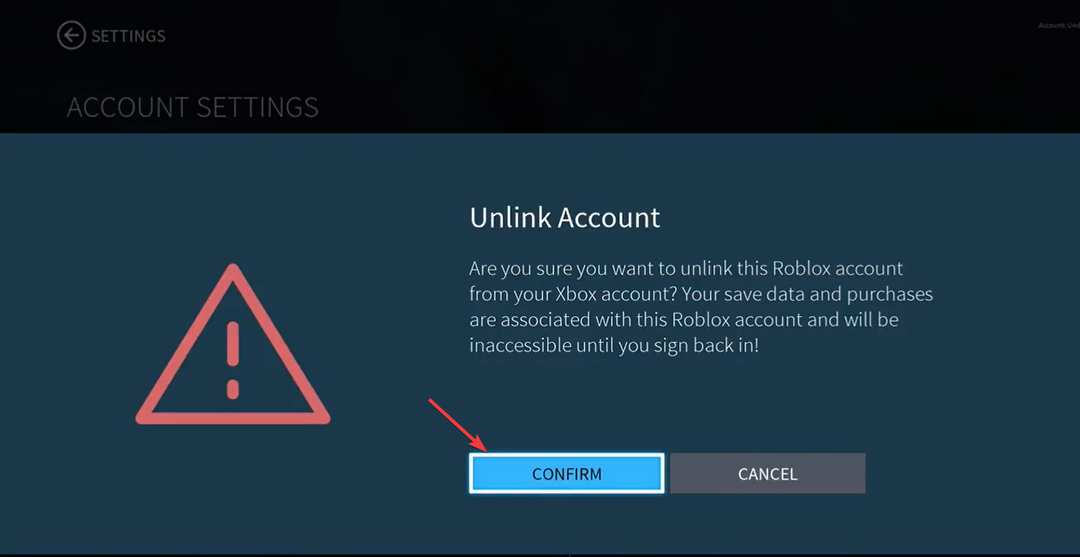
Šifra pogreške Roblox E01 slična je ovoj pogrešci pa bi vodič mogao ponuditi i dodatna rješenja.
2. Ažurirajte svoj Roblox
- Idi na postavke odjeljak na vašem Xbox One.
- Kliknite na Ažuriranja i preuzimanja.
- Pod, ispod Nadopune, odaberite svoju igru i kliknite na Prijeđite na najnovije ažuriranje.

- Nakon instalacije, prijavite se na Roblox i provjerite prikazuje li se šifra pogreške Roblox 901 i dalje.
Ako igru igrate na Steamu, provjerite ima li igra i tamo ažuriranja. Iako su obično automatski, Ažuriranja Steam igre možda neće uspjeti.
- Kako se pridružiti Roblox privatnom poslužitelju na Xboxu
- Roblox pogreška 267: kako to popraviti
3. Provjerite Roblox mrežnu vezu
- Prvo, unesite postavke na vašem Xboxu.
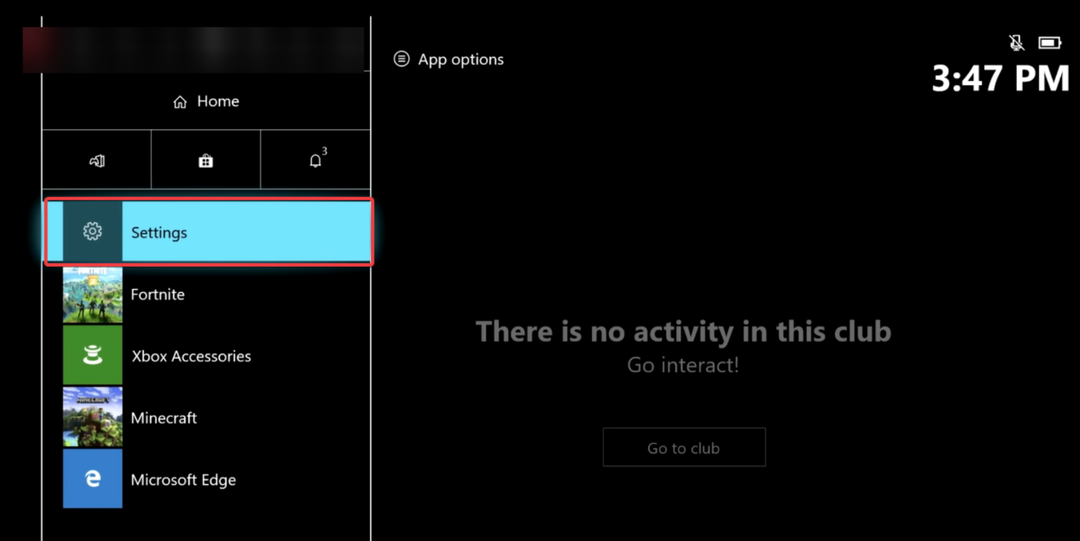
- U postavke, kliknite na Općenito postavke, a zatim kliknite na Mrežne postavke.

- u mreže karticu, kliknite na Testirajte brzinu mreže i statistiku.
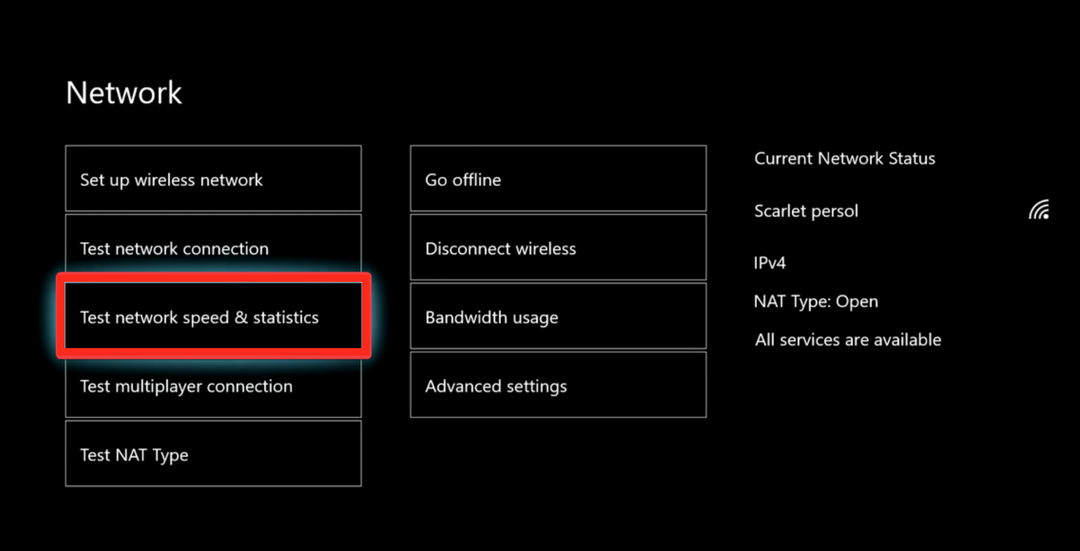
- Sada će zaslon prikazati pojedinosti o vašoj internetskoj vezi. U slučaju da je veza nestabilna, pokušajte ponovno spojiti svoju konzolu na internet.

- Nestabilna internetska veza još je jedan temeljni razlog zašto vaš zaslon prikazuje kod pogreške 901 u Robloxu.
Popravljanje vaše Wi-Fi veze vjerojatno će popraviti i gore navedenu pogrešku.
Postoji još jedan poznati problem s Robloxom bijelog ekrana. Ako se i vi s tim susrećete, svakako pogledajte potpuni vodič za popravljanje problem s bijelim ekranom u Robloxu.
4. Izbrišite i ponovno instalirajte Roblox
- Unutar Dom panel, kliknite na Moje igre i aplikacije.

- Zatim kliknite na Vidi sve opcija prisutna na vrhu zaslona.

- Jednostavno kliknite na igru koju želite izbrisati i kliknite na Deinstaliraj opciju u skočnom izborniku koji se otvorio.

- Zatim kliknite na Store prisutan na početnoj stranici, traži Roblox, i ponovno ga instalirajte.
Osiguravanje stabilne internetske veze i ponovna instalacija igrice također vam mogu pomoći da riješite slične probleme u aplikaciji Roblox, kao što je kod greške 267. Da biste saznali više, pročitajte ovaj vodič.
Ako vam nijedno od gore navedenih rješenja nije pomoglo, najbolja je opcija ponovna instalacija igre. Ponovna instalacija Robloxa može izgledati kao kompliciran zadatak; međutim, riješit će šifru pogreške 901 u tren oka!
5. Hard reset igraće konzole Xbox
- Jako pritisnite Vlast gumb na vašem Xboxu da biste ga isključili.
- Sljedeće, pritisnite Izbaciti i Vlast zajedno i otpustite gumbe kada čujete zvučni signal.
- Zaslon će otvoriti izbornik za rješavanje problema. U ovom izborniku kliknite na Resetirajte ovaj Xbox.
- Na sljedećem ekranu koji se otvori kliknite na RESETIRAJ I ZADRŽI MOJE IGRE I APLIKACIJE kako ne biste izgubili svoje podatke.

Nakon što hard resetirate svoj Xbox, prijavite se na svoj Roblox račun. The kod greške 901 mora biti raščišćeno do sada!
Ako sve metode ne uspiju, onda na web mjesto now.gg, možete igrati Roblox na svom računalu, laptopu, tabletu ili mobilnom uređaju bez blokiranja.
Bilo da tražite mainstream igre ili klasike, možete ih sve igrati bez ograničenja ili problema s kompatibilnošću. Slično tome, grafika je vrlo slična onima na PC verziji.
U slučaju da vaša Xbox aplikacija ne pokreće igre, također možete provjeriti naš vodič za popravak Xbox ne pokreće igre u sustavu Windows 11.
Nadamo se da vam je ovaj članak pomogao u rješavanju vašeg problema. Ako imate još pitanja ili upita, javite nam u odjeljku za komentare u nastavku.
